Το Outlook, ο Thunderbird και το Yahoo Mail έβαλαν το Gmail και το Hotmail σε ντροπή σε μια σημαντική περιοχή: χειρισμός συνημμένων. Η μετακίνηση αρχείων ηλεκτρονικού ταχυδρομείου σε ένα φάκελο στον υπολογιστή σας είναι ένα αεράκι στο Outlook, Thunderbird και Yahoo Mail. Κάνοντας το ίδιο στο Gmail και στο Hotmail; Ξέχνα το!
Το Freeware αποστέλλει συνημμένα αρχεία ηλεκτρονικού ταχυδρομείου σε μερικά κλικ
Πίσω τον Ιούνιο του 2008, έγραψα σχετικά με το Donationware για το Remover από το Kopf Outlook Attachment Remover, το οποίο σας επιτρέπει να αποθηκεύσετε ορισμένα ή όλα τα αρχεία που είναι συνημμένα στα μηνύματα του Outlook στον υπολογιστή σας ή στο δίκτυο. Το πρόγραμμα προσθέτει ένα κουμπί στο μενού του Outlook που ανοίγει ένα ενιαίο παράθυρο διαλόγου που εμφανίζει τις επιλογές κατάργησης συνημμένων.
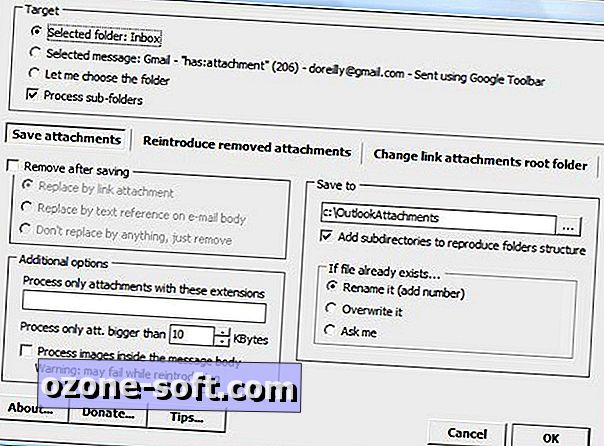
Τα συνημμένα μπορούν να αφαιρεθούν από το μήνυμα ή απλά να αντιγραφούν σε ένα ξεχωριστό φάκελο. Μπορείτε να αποσυνδέσετε συγκεκριμένους τύπους αρχείων, να αφαιρέσετε αρχεία μεγαλύτερα από το μέγεθος που επιλέγετε και να αποθηκεύσετε εικόνες ενσωματωμένες στο σώμα των μηνυμάτων. Άλλες επιλογές σάς επιτρέπουν να αντικαταστήσετε ή να μετονομάσετε διπλά αρχεία, να αναπαραγάγετε τους υποφακέλους στο φάκελο προορισμού και ακόμη να επιστρέψετε τα αρχεία που καταργείτε στα μηνύματα ηλεκτρονικού ταχυδρομείου στα οποία είχαν συνδεθεί αρχικά.
Παίρνετε πολλές από τις ίδιες επιλογές στο πρόγραμμα ηλεκτρονικού ταχυδρομείου Thunderbird του Mozilla μέσω του donationware του AttachmentExtractor. Αφού κατεβάσετε και εγκαταστήσετε το πρόσθετο και κάνετε επανεκκίνηση του Thunderbird, προστίθεται ένα κουμπί εξαγωγής AE στη γραμμή εργαλείων του Thunderbird και προστίθεται μια επιλογή AttachmentExtractor στο μενού Εργαλεία του προγράμματος.
Επιλέγοντας οποιαδήποτε από τις επιλογές ανοίγει τις ρυθμίσεις του πρόσθετου, οι οποίες σας επιτρέπουν να επιλέξετε το φάκελο προορισμού, να αποθηκεύετε συνημμένα συγκεκριμένων τύπων ή με συγκεκριμένα χαρακτηριστικά και να εξάγετε αυτόματα όλα τα συνημμένα ή μόνο αυτά που πληρούν συγκεκριμένα κριτήρια. Μπορείτε επίσης να διαγράψετε ορισμένα ή όλα τα συνημμένα, να επισημάνετε τα μηνύματα ως αναγνωσμένα και να διαγράψετε αυτόματα τα μηνύματα.
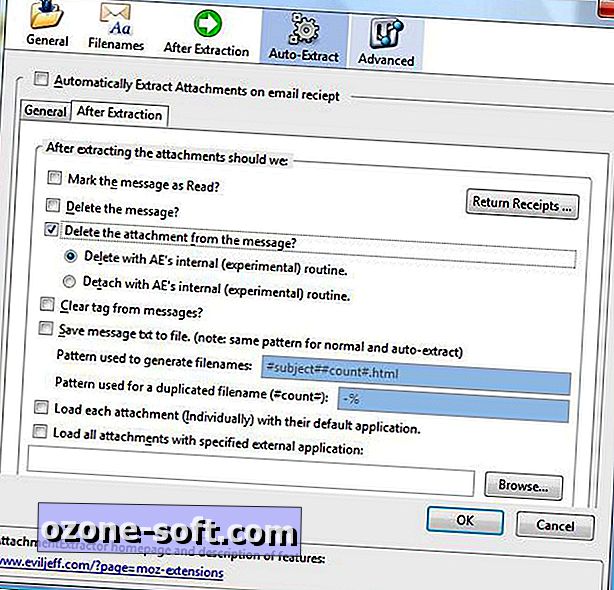
Λήψη συνημμένων στο Yahoo Mail
Δεν είναι μυστικό ότι οι υπηρεσίες Webmail δεν μπορούν να ταιριάζουν με τις λειτουργίες των αντίστοιχων υπολογιστών της επιφάνειας εργασίας τους, αλλά όταν πρόκειται για συνημμένα, το Yahoo Mail μπορεί να διδάξει τα Gmail και Hotmail ένα πράγμα ή δύο. Παρόλο που το Gmail και το Hotmail διευκολύνουν την εύρεση μηνυμάτων με συγκεκριμένους τύπους συνημμένων μέσω χειριστών αναζήτησης, η λήψη τους από τη στιγμή που τα βρείτε είναι άλλο θέμα.
Συγκριτικά, η συμπίεση και η λήψη των αρχείων που είναι συνημμένα στα μηνύματα αλληλογραφίας σας του Yahoo παίρνει μόνο μερικά κλικ. Στη διεπαφή Classic του Yahoo Mail, κάντε κλικ στην επιλογή Τα συνημμένα μου στο αριστερό παράθυρο, επιλέξτε αυτά που θέλετε να αποθηκεύσετε ή κάντε κλικ στο Έλεγχος όλων για να τα επιλέξετε όλα. Στη συνέχεια, κάντε κλικ στο κουμπί Αποθήκευση σε υπολογιστή και επιλέξτε το κουμπί Zip & Λήψη αρχείων.
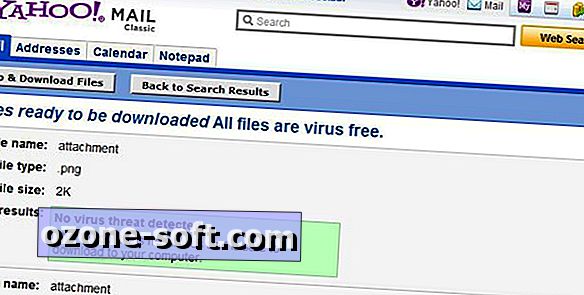
Όλα τα συνημμένα αποθηκεύονται σε ένα μόνο αρχείο ZIP με την προεπιλεγμένη θέση λήψης αρχείων του προγράμματος περιήγησης. Δεν έχετε πολλές επιλογές που παρέχονται στο Remover του Outlook Attachment Remover ή το πρόσθετο του Thunderbird για το AttachmentExtractor, αλλά τουλάχιστον τα αρχεία δημιουργούνται αντίγραφα ασφαλείας και διατίθενται στον υπολογιστή σας ή στο αφαιρούμενο μέσο. Εξακολουθώ να μην έχω καταλάβει πώς να επιτύχω το ίδιο επίτευγμα με τα συνημμένα σε Gmail και Hotmail.
Το Gmail και το Hotmail σάς επιτρέπουν να αναζητήσετε όλα τα συνημμένα και στο Gmail μπορείτε να βρείτε αρχεία με όνομα ή επέκταση. Για να βρείτε όλα τα μηνύματα με συνημμένα, πληκτρολογήστε : συνημμένο στο πλαίσιο αναζήτησης του Gmail ή του Hotmail και πατήστε Enter. Το Gmail σάς επιτρέπει να προσθέτετε όνομα αρχείου: *. Doc , για παράδειγμα, για να βρείτε μόνο μηνύματα στα οποία επισυνάπτεται ένα αρχείο Word .doc. Θα βρείτε μια πλήρη λίστα των χειριστών αναζήτησης του Gmail στον ιστότοπο βοήθειας της υπηρεσίας.
Δυστυχώς, μόλις εντοπίσετε τα συνημμένα στο Gmail και το Hotmail, δεν υπάρχει τίποτα που μπορείτε να κάνετε μαζί τους, εκτός από το άνοιγμα τους μία φορά τη φορά και τη μεταφορά τους σε λογαριασμό POP ή IMAP. Στη συνέχεια, μπορείτε να αποσυνδέσετε ή να επεξεργαστείτε με άλλο τρόπο τα συνημμένα χρησιμοποιώντας ένα από τα δωρεάν πρόσθετα που περιγράφονται παραπάνω.
Μπορείτε επίσης να ορίσετε το Gmail να προωθεί αυτόματα μηνύματα σε λογαριασμό POP ή IMAP. (Στο Hotmail μπορείτε να προωθήσετε αυτόματα μόνο σε μια άλλη υπηρεσία αλληλογραφίας της Microsoft.) Περιγράψαμε τον τρόπο προώθησης αλληλογραφίας από το Gmail στο Outlook και το Thunderbird σε μια ανάρτηση από τον Δεκέμβριο του 2007.
Αυτό δεν θα σας βοηθήσει να αποσυνδέσετε τα αρχεία που έχουν ήδη ληφθεί από το λογαριασμό σας στο Gmail, επειδή δεν υπάρχει τρόπος να προωθήσετε μηνύματα μαζικά από το Gmail. Συνειδητοποιώ ότι μια τέτοια δυνατότητα θα ήταν ένα όνειρο του spammer, αλλά ένα χαρακτηριστικό που σας επιτρέπει να αποσυνδέσετε χύμα τα αρχεία που είναι συνημμένα στα μηνύματα του Gmail θα ήταν ωραίο.










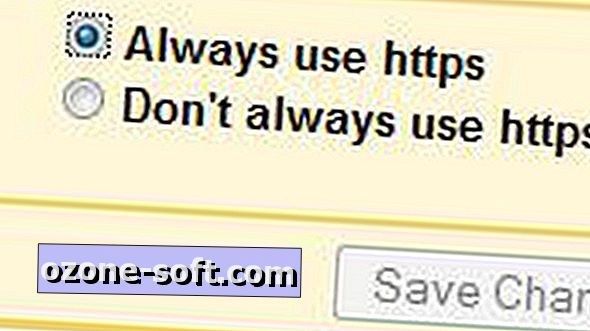


Αφήστε Το Σχόλιό Σας